 tutoriels informatiques
tutoriels informatiques
 Navigateur
Navigateur
 Comment corriger les invites 'd'erreur de profil' de Google)
Comment corriger les invites 'd'erreur de profil' de Google)
Comment corriger les invites 'd'erreur de profil' de Google)
Sep 28, 2025 am 10:18 AM1. Effacer les données et les caches de navigation peut éliminer les erreurs d'informations personnelles causées par des exceptions de stockage; 2. Renommager le dossier de données utilisateur peut déclencher Chrome pour reconstruire des fichiers de configuration; 3. La suppression des fichiers de base de données de données Web corrompus peut résoudre le problème de l'échec de la charge; 4. Réinitialiser les paramètres du navigateur peut restaurer les extensions de conflit par défaut et désactiver; 5. Le dépannage des logiciels malveillants et des conflits de plug-in peut aider à localiser la source d'interférence.
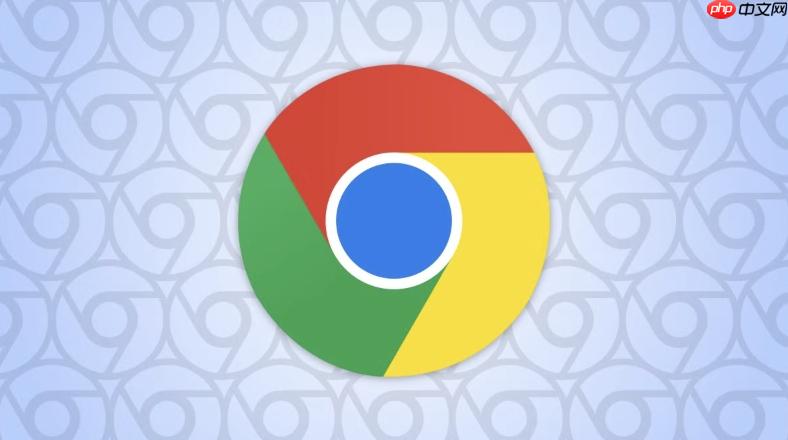
Si vous recevez une invite que "l'erreur de profil s'est produite et que certaines fonctionnalités ne sont pas disponibles" Ce problème vous empêche d'accéder aux fonctionnalités telles que les signets, l'historique et les extensions normalement.
L'environnement en cours d'exécution de cet article: Dell XPS 13, Windows 11.
1. Effacer les données de navigation et le cache
Le cache du navigateur ou la corruption des données temporaires peut entra?ner l'échec du chargement du profil. En nettoyant ces données, les erreurs causées par des informations de stockage anormales peuvent être éliminées.
1. Ouvrez le navigateur Chrome et cliquez sur l'ic?ne du menu à trois points dans le coin supérieur droit.
2. Sélectionnez plus d'outils et cliquez sur Effacer les données de navigation .
3. Dans la fenêtre contextuelle, définissez la plage de temps sur tous les temps .
4. Vérifiez les options pour les cookies et autres données sur le site Web et les images et fichiers mis en cache .
5. Cliquez sur le bouton Effacer les données et attendez l'achèvement.
6. Redémarrez le navigateur pour voir s'il résout le problème.
2. Renommer le dossier de données utilisateur
Lorsque les données utilisateur de Chrome sont corrompues par un conflit d'arrêt ou de processus forcé, le renommer le dossier déclenche le navigateur pour reconstruire un nouveau fichier de configuration, résolvant ainsi les erreurs de chargement de base.
1. Assurez-vous de fermer complètement le navigateur Chrome, y compris les processus de fond.
2. Appuyez sur Ctrl Shift ESC pour ouvrir le gestionnaire de taches.
3. Trouvez toutes les entrées nommées Chrome.exe dans la liste de processus, sélectionnez-les un par un et cliquez pour terminer la tache .
4. Appuyez sur Win R pour ouvrir la bo?te de dialogue Exécuter, entrez % localappdata% \ Google \ Chrome \ User Data et appuyez sur Entrée.
5. Renommez le dossier de données utilisateur aux données de l'utilisateur.old .
6. Redémarrer le navigateur Chrome et le système générera automatiquement un nouveau dossier de données utilisateur.
3. Supprimer les fichiers de base de données de données Web
Les fichiers de données Web contiennent des informations telles que les formulaires de remplissage automatique. Si le fichier de base de données est corrompu, il peut entra?ner directement des erreurs d'information personnelles. Après suppression, Chrome générera un nouveau fichier au démarrage.
1. Fermez tous les processus Chrome et confirmez qu'il n'y a pas de processus résiduels via le gestionnaire de taches.
2. Appuyez sur la touche Win R , entrez le chemin Path % UserProfile% \ AppData \ Local \ Google \ Chrome \ User Data \ Default et appuyez sur Entrée.
3. Dans le dossier par défaut ouvert, trouvez un fichier nommé Données Web .
4. Sélectionnez le fichier et appuyez sur la touche de suppression pour le supprimer (pas besoin de modifier d'autres fichiers).
5. Redémarrez Chrome pour vérifier si le problème dispara?t.
4. Réinitialiser les paramètres du navigateur Chrome
Les paramètres du navigateur sont falsifiés ou des conflits étendus peuvent également provoquer des erreurs de profil. Réinitialiser restaure la configuration par défaut et désactive toutes les extensions et thèmes.
1. Entrez Chrome: // Paramètres / Réinitialiser dans la barre d'adresse Chrome et appuyez sur Entrée.
2. Cliquez pour restaurer les paramètres de l'option Paramètres par défaut d'origine .
3. Dans la fenêtre de confirmation qui appara?t, cliquez sur le bouton Réinitialiser les paramètres .
4. Attendez que la réinitialisation se termine, le navigateur redémarre automatiquement.
5. Vérifiez si l'invite "Erreur de profil" a été éliminée.
5. Dépannage des logiciels malveillants et des conflits de plug-in
Certains programmes malveillants ou plug-ins tiers peuvent interférer avec le fonctionnement normal de Chrome. La source du problème peut être située grace au dépannage en mode de sécurité.
1. Cliquez avec le bouton droit sur le raccourci chromé sur le bureau et sélectionnez les propriétés .
2. Ajouter un paramètre --distensions-étendus à la fin de la barre cible (notez que les espaces sont ajoutés avant).
3. Après avoir appliqué les modifications, démarrez le navigateur et observez s'il existe toujours un message d'erreur.
4. Si le problème dispara?t, activez les extensions installées une par une pour découvrir les plug-ins spécifiques qui ont provoqué le conflit.
5. Utilisez le Windows Security Center ou le logiciel antivirus de confiance qui est livré avec le système pour scanner l'appareil de manière globale pour éliminer l'impact du malware.
Ce qui précède est le contenu détaillé de. pour plus d'informations, suivez d'autres articles connexes sur le site Web de PHP en chinois!

Outils d'IA chauds

Undress AI Tool
Images de déshabillage gratuites

Undresser.AI Undress
Application basée sur l'IA pour créer des photos de nu réalistes

AI Clothes Remover
Outil d'IA en ligne pour supprimer les vêtements des photos.

Stock Market GPT
Recherche d'investissement basée sur l'IA pour des décisions plus intelligentes

Article chaud

Outils chauds

Bloc-notes++7.3.1
éditeur de code facile à utiliser et gratuit

SublimeText3 version chinoise
Version chinoise, très simple à utiliser

Envoyer Studio 13.0.1
Puissant environnement de développement intégré PHP

Dreamweaver CS6
Outils de développement Web visuel

SublimeText3 version Mac
Logiciel d'édition de code au niveau de Dieu (SublimeText3)
 Comment régler l'horloge de la barre des taches à la seconde dans win11_Comment régler les secondes affichées dans l'horloge de la barre des taches win11
Oct 14, 2025 am 11:21 AM
Comment régler l'horloge de la barre des taches à la seconde dans win11_Comment régler les secondes affichées dans l'horloge de la barre des taches win11
Oct 14, 2025 am 11:21 AM
Windows 11 peut permettre à l'horloge de la barre des taches d'afficher les secondes via les paramètres, le registre, la ligne de commande ou des outils tiers. 1. Activez-le dans les paramètres?: accédez à Personnalisation → Barre des taches → Comportement de la barre des taches et activez ??Afficher les secondes dans l'horloge de la barre d'état système???; 2. Modification du registre?: créez une nouvelle valeur DWORD ShowSecondsInSystemClock sous HKEY_CURRENT_USER\SOFTWARE\Microsoft\Windows\CurrentVersion\Explorer\Advanced et définissez-la sur 1?; 3. Exécution de la ligne de commande?: exécutez PowerShell en tant qu'administrateur et entrez regaddHKCU\Softw
 Comment vider le cache DNS dans Windows_explication détaillée de la commande d'actualisation du cache DNS
Oct 13, 2025 am 11:45 AM
Comment vider le cache DNS dans Windows_explication détaillée de la commande d'actualisation du cache DNS
Oct 13, 2025 am 11:45 AM
1. L'actualisation du cache DNS peut résoudre le problème de l'échec du chargement des pages Web ou des erreurs de résolution de nom de domaine. 2. Exécutez ipconfig/flushdns via l'invite de commande pour vider le cache DNS du système. 3. Exécutez l'invite de commande en tant qu'administrateur et redémarrez le service DNSClient (netstopdnscache et netstartdnscache) pour restaurer les fonctions du service. 4. Visitez chrome://net-internals/#dns dans le navigateur Chrome et cliquez sur ? Clearhostcache ? pour vider le cache DNS indépendant du navigateur. 5. Changer le serveur DNS en 8.8.8.8 et 8.8.4.4 peut améliorer la vitesse et la précision de la résolution.
 Comment exécuter une application en mode compatibilité pour une ancienne version de Windows ?
Oct 14, 2025 am 02:32 AM
Comment exécuter une application en mode compatibilité pour une ancienne version de Windows ?
Oct 14, 2025 am 02:32 AM
Si une application plus ancienne rencontre des problèmes sous Windows 11, utilisez le mode de compatibilité?: exécutez l'outil de dépannage intégré, sélectionnez manuellement une version antérieure de Windows, activez les droits d'administrateur ou ajustez les paramètres DPI élevés pour un meilleur affichage et de meilleures performances.
 Comment configurer le déchirement d'écran lors de la lecture de jeux dans le didacticiel de réparation et de configuration du déchirement d'écran de jeu win11_Win11
Oct 14, 2025 am 11:18 AM
Comment configurer le déchirement d'écran lors de la lecture de jeux dans le didacticiel de réparation et de configuration du déchirement d'écran de jeu win11_Win11
Oct 14, 2025 am 11:18 AM
Le déchirement de l'écran est d? au fait que la fréquence d'images de la carte graphique n'est pas synchronisée avec le taux de rafra?chissement du moniteur, ce qui peut être résolu en activant l'optimisation fenêtrée, en désactivant l'optimisation plein écran, en définissant la synchronisation verticale, en calibrant le taux de rafra?chissement et en désactivant le HDR automatique.
 Comment exécuter une défragmentation de disque sur votre PC Windows ? Un guide pour piloter l'optimisation.
Oct 14, 2025 am 03:47 AM
Comment exécuter une défragmentation de disque sur votre PC Windows ? Un guide pour piloter l'optimisation.
Oct 14, 2025 am 03:47 AM
Si votre PC Windows est lent, essayez la défragmentation du disque?: 1. Utilisez l'outil de défragmentation intégré pour analyser et optimiser les lecteurs. 2. Planifiez l'optimisation automatique hebdomadairement ou mensuellement. 3. Utilisez l'invite de commande avec les droits d'administrateur pour un contr?le avancé via les commandes de fragmentation.
 Que faire si l'erreur de connexion de l'imprimante Win10 0x00000709_Méthode de réparation de l'erreur de connexion de l'imprimante Win10
Oct 13, 2025 am 11:44 AM
Que faire si l'erreur de connexion de l'imprimante Win10 0x00000709_Méthode de réparation de l'erreur de connexion de l'imprimante Win10
Oct 13, 2025 am 11:44 AM
Le code d'erreur 0x00000709 provoque généralement un échec de connexion à l'imprimante partagée en raison d'autorisations insuffisantes, de conflits de mise à jour du système ou d'anomalies de service. Vous pouvez utiliser des outils professionnels pour le réparer en un clic ou résoudre ce problème en modifiant les autorisations de registre, en désinstallant des mises à jour spécifiques telles que KB5005569, en redémarrant PrintSpooler et les services associés et en ajoutant les informations d'identification Windows (telles que l'adresse IP et le compte invité).
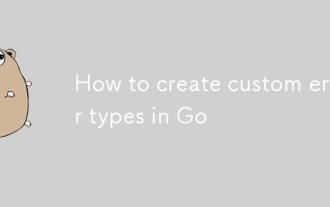 Comment créer des types d'erreur personnalisés dans Go
Oct 14, 2025 am 04:18 AM
Comment créer des types d'erreur personnalisés dans Go
Oct 14, 2025 am 04:18 AM
Dans Go, la création d'un type d'erreur personnalisé peut être réalisée en définissant une structure qui implémente la méthode de cha?ne Error(). Par exemple, utiliser une structure pour transporter le code, le message et d'autres champs afin de transférer des informations détaillées?; la vérification de type peut être effectuée via des erreurs. Quant à la mise en ?uvre d'un traitement conditionnel, comme déterminer s'il s'agit d'une erreur temporaire et décider s'il faut réessayer. ; Des méthodes supplémentaires peuvent également être ajoutées aux types d'erreur, telles que Retryable()bool pour prendre en charge des comportements spécifiques ; adapté aux scénarios qui doivent transporter des données structurées, déclencher différentes stratégies de récupération ou créer des bibliothèques nécessitant une vérification des erreurs de programmation?; mais les scénarios simples devraient donner la priorité à l'utilisation de error.New ou fmt.Errorf avec %w pour empaqueter les erreurs afin d'éviter une conception excessive.
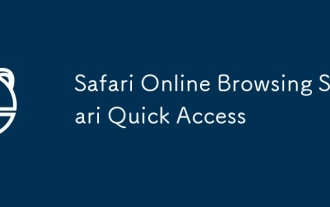 Navigation en ligne Safari Accès rapide Safari
Oct 14, 2025 am 10:27 AM
Navigation en ligne Safari Accès rapide Safari
Oct 14, 2025 am 10:27 AM
Le portail d'accès rapide à Safari est https://www.apple.com/safari/. Son interface adopte un design minimaliste, avec des cloisons fonctionnelles claires. Il prend en charge la commutation entre les modes de couleur sombre et clair, et la barre latérale peut être personnalisée pour les sites Web fréquemment utilisés. Il présente des avantages en termes de performances tels qu'un chargement rapide des pages Web, une faible utilisation de la mémoire, une prise en charge complète de HTML5 et un anti-pistage intelligent. Les données telles que les signets, l'historique et les groupes de balises sont synchronisées sur tous les appareils via l'identifiant Apple, les mots de passe de synchronisation du trousseau iCloud, la navigation par relais Handoff et le partage multi-extrémités en mode lecteur.




